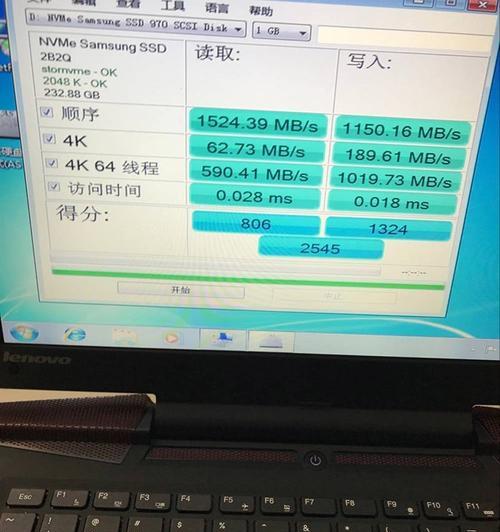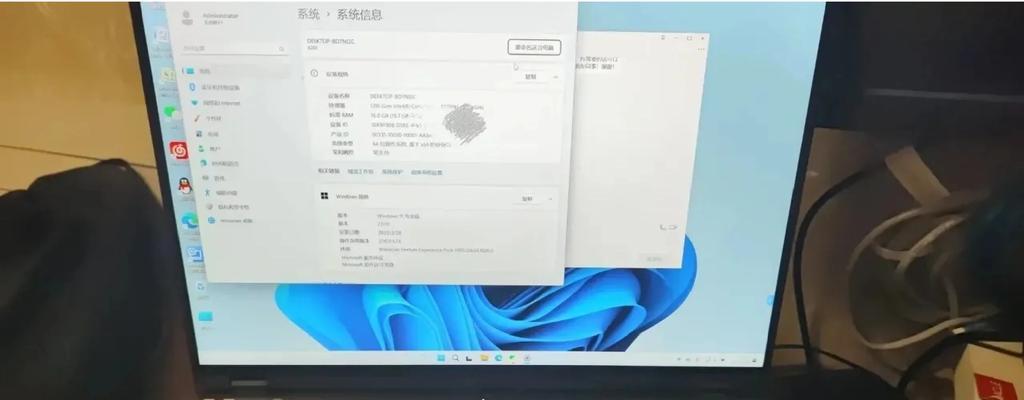作为一款功能强大的操作系统,Windows10提供了一系列简便易用的工具,帮助用户管理硬盘空间。本文将为大家分享如何在联想笔记本上进行分区操作,帮助用户更好地管理存储空间,提升工作效率。
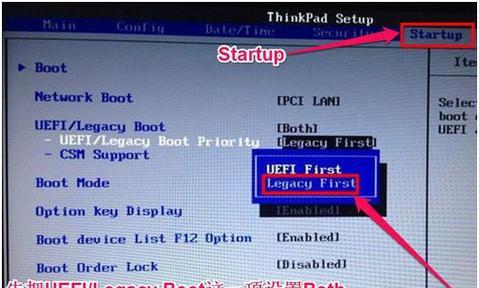
一:了解分区的重要性
分区是将硬盘划分为不同的逻辑单元,有助于提高数据存储的效率和安全性。通过合理分区,可以更好地组织和管理文件,提升系统的整体性能。
二:备份重要数据
在进行分区之前,务必进行重要数据的备份。虽然分区过程中不会直接影响数据的完整性,但失误操作可能会导致数据丢失,因此备份是至关重要的。
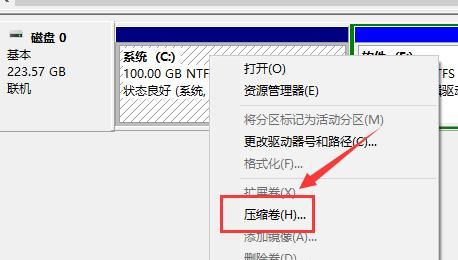
三:使用系统自带磁盘管理工具
Windows10提供了内置的磁盘管理工具,可以轻松进行分区操作。打开“开始菜单”,搜索“磁盘管理”,点击进入。
四:调整分区大小
在磁盘管理界面,找到待调整大小的分区,右键点击选择“收缩卷”或“扩展卷”。根据需求,输入新的分区大小,并按照提示进行操作即可完成分区大小的调整。
五:创建新分区
如果想要在硬盘上新增一个分区,可以在磁盘管理界面,找到未分配空间的磁盘,右键点击选择“新建简单卷”。按照向导进行操作,设置分区大小、文件系统等参数即可创建新的分区。
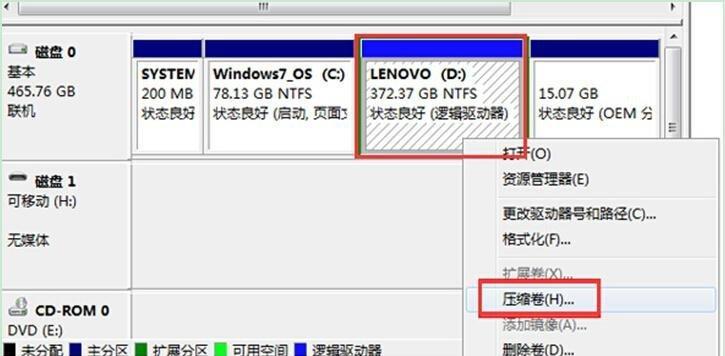
六:格式化分区
新创建的分区需要进行格式化才能正常使用。在磁盘管理界面,找到新建的分区,右键点击选择“格式化”。按照向导进行操作,选择文件系统、设置卷标等参数即可完成格式化。
七:合并分区
如果想要将两个相邻的分区合并为一个更大的分区,可以在磁盘管理界面,选中其中一个分区,右键点击选择“删除卷”。然后选中另一个分区,右键点击选择“扩展卷”。按照向导进行操作即可完成分区合并。
八:设置活动分区
在某些情况下,需要将分区标记为“活动分区”,以便让计算机能够从该分区启动。在磁盘管理界面,选中目标分区,右键点击选择“设置为活动分区”即可完成设置。
九:隐藏分区
有时候,用户可能希望某个分区对其他用户不可见。在磁盘管理界面,选中目标分区,右键点击选择“更改驱动器号和路径”,然后点击“添加”,勾选“不显示驱动器号码”,最后点击“确定”即可隐藏分区。
十:删除分区
如果想要删除某个分区以释放硬盘空间,需要在磁盘管理界面,选中目标分区,右键点击选择“删除卷”。在弹出的确认对话框中点击“是”即可完成分区的删除。
十一:注意事项
在进行分区操作时,需注意备份数据、操作准确性、分区大小合理性等细节。不当的分区操作可能会导致数据丢失或系统故障,因此务必小心谨慎。
十二:测试新分区
完成分区操作后,建议重启计算机,并测试新分区是否正常工作。确保所有文件能够正常读取和写入,以保证分区操作的成功。
十三:定期整理分区
合理的磁盘空间管理是保持系统运行效率的关键。定期整理分区,删除不需要的文件和程序,有助于释放空间、提升系统响应速度。
十四:其他磁盘管理工具
除了系统自带的磁盘管理工具,还有许多第三方软件可以提供更多分区管理的功能。用户可以根据个人需求选择适合的磁盘管理工具进行使用。
十五:
通过本文的介绍,你应该能够掌握在联想笔记本上进行分区操作的方法。合理的分区管理能够提升硬盘空间的利用效率,保证数据的安全性和系统的稳定运行。祝愿大家在使用中取得良好的效果!